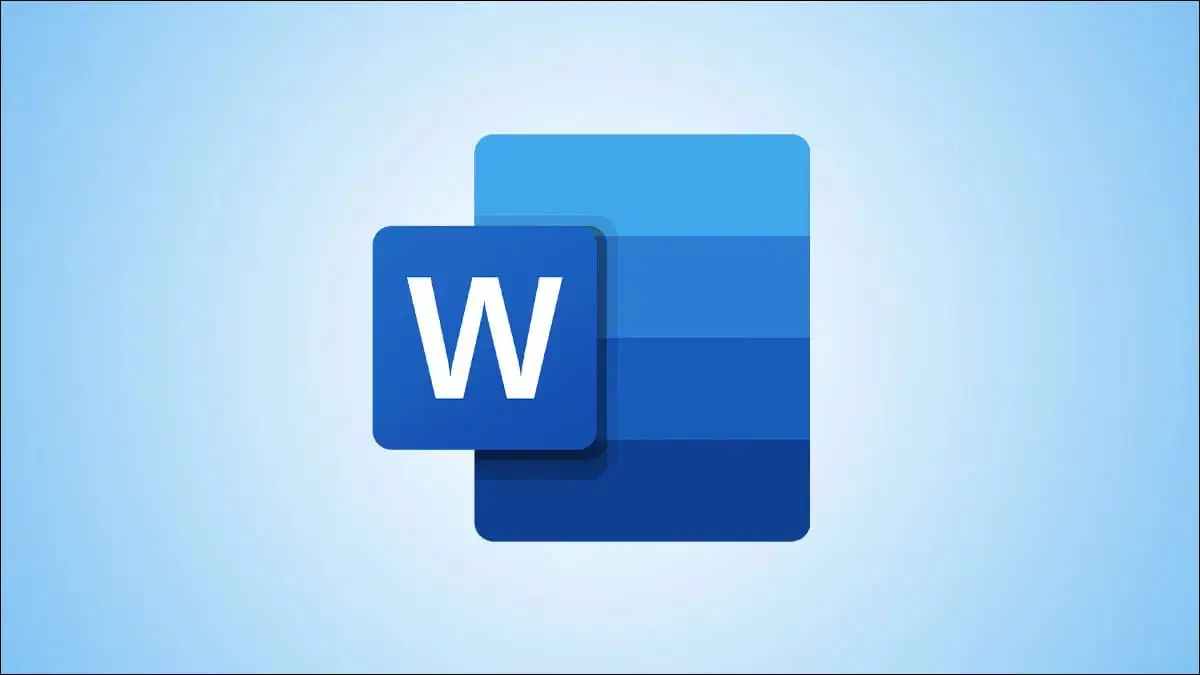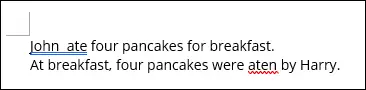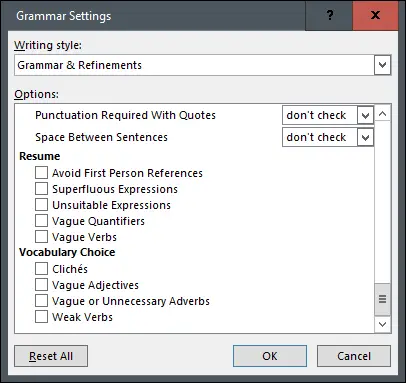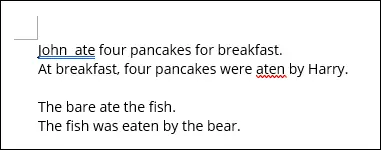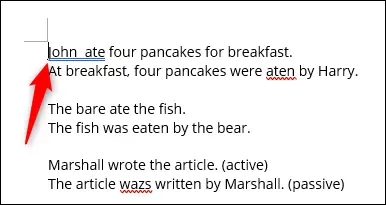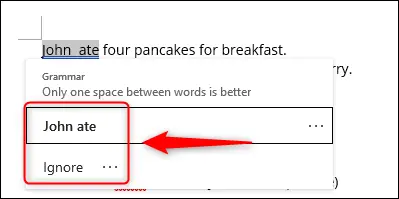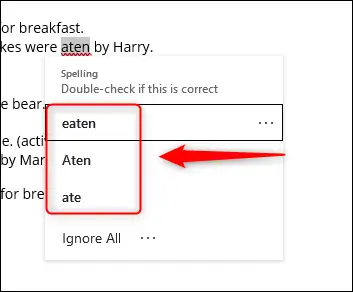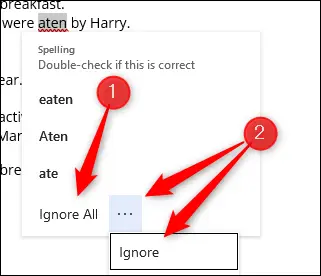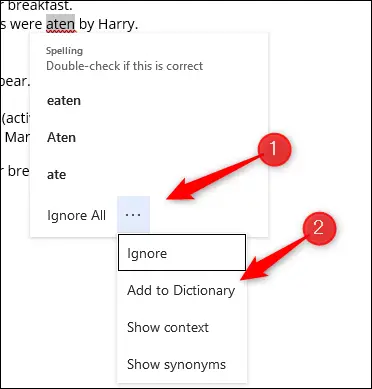شاید تاکنون از قابلیت چک کردن املا و گرامر در نرمافزار Word استفاده نکرده باشید، بد نیست بدانید که چک کردن املای کلمات فارسی نیز در Word امکانپذیر است. میتوانید برای سرعت بیشتر کار، با استفاده از شورتکاتهای کیبورد از این قابلیت مفید نرمافزار ورد استفاده کنید.
در این مقاله به نحوهی چک کردن املا و گرامر با استفاده از شورتکاتهای کیبورد در Word میپردازیم. با سیارهی آیتی در ادامهی مطلب همراه شوید.
آشنایی با امکانات چک کردن املا و گرامر Word
قبل از هر چیز بهتر است با توانمندی Word در عرصهی تصحیح غلطهای املایی و گرامری آشنا شویم. این قابلیت به صورت پیشفرض در Word فعال است. زمانی که کلمهای را اشتباه تایپ میکنید، ورد زیر آن خط قرمز چیندار رسم میکند. اگر املا صحیح باشد اما گرامر اشتباه باشد نیز ورد با دو خط آبی، اشتباهات احتمالی را گوشزد میکند. البته همیشه ابزار چک کردن املا و گرامر Word درست عمل نمیکند. به خصوص اگر زبان متن، زبانهای کمتر متداول در جهان باشد.
همانطور که در تصویر فوق مشاهده میکنید، کلمهی eaten به معنی خورده، به صورت اشتباه aten تایپ شده و در واقع حرف e ابتدای آن جا افتاده است.
در صورت عدم نیاز میتوانید قابلیت چک کردن املا و گرامر را غیرفعال کنید تا Word زیر کلمات و عبارتها، خط قرمز و آبی رسم نکند. برای این منظور روی File کلیک کنید و سپس در ستون کناری Options را انتخاب کنید. در پنجرهی باز شده، روی گزینهی Proofing در ستون کناری کلیک کنید و سپس در سمت راست تیک گزینهی چک کردن املا و گرامر را حذف کنید.
میتوانید کلمات صحیح و کلمات اختصاری را نیز در لیست واژگان اضافه کنید تا به اشتباه زیر کلمات صحیح خط رسم نشود.
میتوانید تنظیمات چک کردن گرامر را سختگیرانهتر کنید تا موارد اشتباه بیشتری شناسایی شود.
همانطور که اشاره کردیم، کارایی قابلیت چک کردن گرامر نرمافزار Word همواره صحیح نیست. به عنوان مثال در جملهی The bare ate the fish هیچ اشتباه املایی تشخیص نمیدهد در حالی که به جای Bare میبایست Bear به معنی خرس به کار میرفت.
بنابراین ابزار چک کردن املا و گرامر ورد، یک ابزار کمکی برای افرادی است که میخواهند متن را ویرایش کنند و دقت آن ۱۰۰ درصد نیست، به خصوص زمانی که متنی به زبان فارسی داشته باشید.
شورتکاتهای چک کردن املا و گرامر در Word
برای نمایش اولین خطای تشخیص داده شده پس از موقعیت فعلی نشانگر تایپ، میتوانید از شورتکات Alt + F7 استفاده کنید. اگر نشانگر تایپ در ابتدای داکیومنت باشد، طبعاً با این شورتکات اولین خطا نمایش داده میشود.
با استفاده از شورتکات Alt + F7 ، علاوه بر انتخاب شدن بخش اشتباه، پیشنهاداتی برای تصحیح یا نادیده گرفتن آن نیز ظاهر میشود. میتوانید با استفاده از کلیدهای ↑ یا ↓ کیبورد، یکی از گزینهها را انتخاب کنید و سپس با زدن Enter، از آن گزینه استفاده کنید. میتوانید با استفاده از موس نیز گزینهی موردنظر را انتخاب کنید و متن را سریعاً تصحیح کنید.
در تصحیح کردن اشکالات املایی، تعداد پیشنهادات ممکن است بیشتر باشد.
اگر بخشی از متن صحیح است و Word اشتباهاً آن را علامتگذاری کرده، میتوانید آن را نادیده بگیرید. برای این مهم نیز دو انتخاب وجود دارد:
- اگر گزینهی Ignore All را انتخاب کنید، تمام اشتباهات مشابه نادیده گرفته میشود.
- اگر بخواهید فقط مورد فعلی نادیده گرفته شود، میبایست روی منوی سهنقطه کلیک کنید و گزینهی Ignore را انتخاب نمایید.
دقت کنید که برای افزودن کلمات به لیست واژگان نیز میتوانید از منوی موردبحث استفاده کنید. کافی است گزینهی Add to Dictionary را انتخاب کنید.
زمانی که بررسی کردن خطای فعلی تکمیل شد، کلید Alt + F7 را فشار دهید تا خطای بعدی هایلایت شود و در مورد تصحیح آن تصمیمگیری کنید.
howtogeekسیارهی آیتی